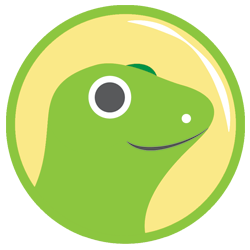皆さんこんにちはなのじゃ!我は狐皇みらい(@Kokou_Mirai)と申す!
いつもはnft-checkさんに場所を借りて販売所・取引所についての記事を更新しているぞぃ

我が丁寧に解説していくのじゃ!
- Bybitの基本情報を紹介
- Bybitの登録・口座開設方法
- BybitのKYC登録(本人登録)方法
そもそもBybitって?
Bybitの基本情報
| 所有地 | シンガポール |
| 運営会社 | Bybit Fintech Limited |
| 現物通貨ペア | 280種類以上 |
| 入金手数料 | 無料 |
| 送金/出金手数料 | 通貨により異なる |
| 現物取引手数料 | メイカー:0.1% テイカー:0.1% VIP会員は優遇あり※1 |
| レバレッジ | 最大100倍 |
| 日本語対応 | アプリ/ブラウザ共に対応 |
| スプレッド | 基本0.2%※2 |
| 利用者数 | 1000万人以上 |
※1:こちらからVIPごとの手数料を確認できます。
※2:スプレッドはCoinGencoを参照しています。
Bybitを使用する場面
- 国内取引所で取り扱っていない暗号資産を入手するとき
- トレードで利益を狙いたいとき
Bybitは国内取引所で取り扱っていない暗号資産を入手するときに使用されます。
また、Bybitやスプレッドが小さいのでトレードで利益を狙うなら、国内取引所よりもこちらの方がお得です。
Bybitの始め方
- メールアドレスをBybitに登録する
- 2段階認証をする
- 本人確認(KYC登録)をする
Bybitを始める為には大きく3つの段階があります。
利用するだけならメアドの登録だけでもできますが、セキュリティ面などの強化も考えると最低限残り2つもすることをおすすめします。
1:メールアドレスをBybitに登録する
- 登録ページにアクセスする
- 必要事項を入力する
- 制限国に住んでいないかをチェックする
- パズル認証を行う
- Eメールの認証を行う
まずはこちらから登録ページにアクセスしてください。
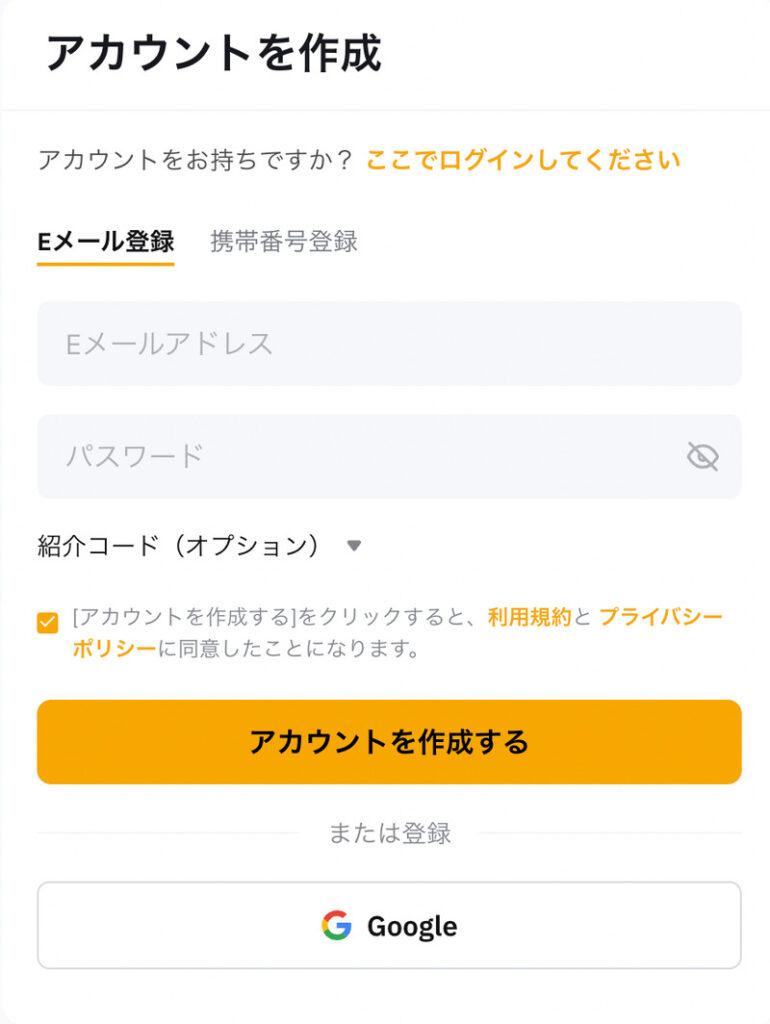
「メールアドレス」と「任意のパスワード」を記入してください。

個人的には、暗号資産取引選尿のGoogleアカウントを作ることをお勧めするのじゃ!
Gメールはほかの会社に比べてスムーズなメール認証ができ、ほかのメールに埋もれる事がないので非常に便利です。
また、今回の登録作業もいくつか飛ばすことができます!
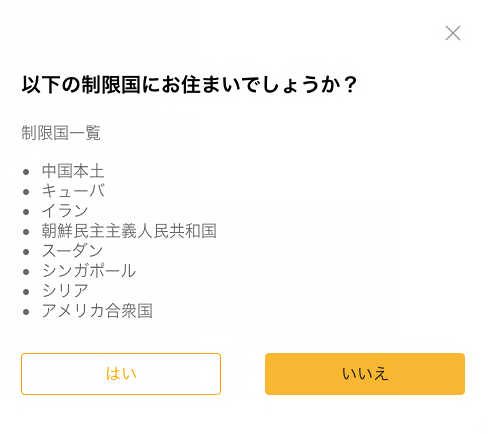
次にBybitの利用が制限された国に住んでいないかを確認しましょう!
現在の住所が当てはまらない場合は「いいえ」を押してください。
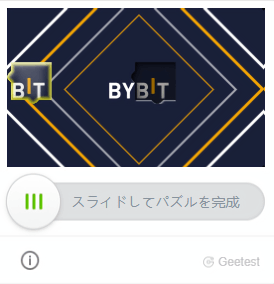
その後パズル認証があるので、右にスライドしてパズルを完成させてください。
Bybitはパズル認証を使う場面が多いので慣れておきましょう!
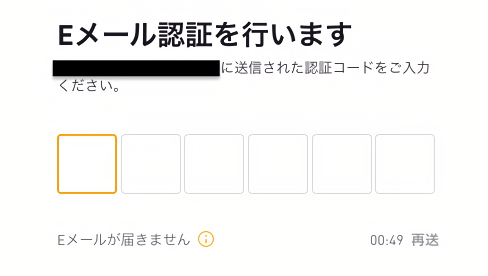
次にメールアドレスが正しいのかの確認作業があります。
登録したメールアドレスに来た認証コードを打ち込んでください。

認証コードが承認されたら登録完了です!
実際はこの段階でも利用開始できますが、セキュリティ強化のために残り2つも進めていきましょう!
2:2段階認証の設定方法
2段階認証は不正なログインによる資金の流出を防ぐ役割があります。
Bybitの2段階認証は以下の3つの方法があります。
- Eメール認証
- 携帯電話SMS認証
- Google認証

今回は、最初にメールアドレスで登録しているので「携帯電話」または「Google認証」で2段階認証をすることになるのじゃ!
今回は、ほかの取引所でも使われることがある「Google認証」の設定方法を紹介します。

それでは、早速2段階認証の解説を開始します。
- Google認証システムのアプリをインストールする
- アカウント&セキュリティに移動
- Google認証の「設定」を選択
- 認証コードの送信
- 認証コードの入力
- キーコードの読み取り
- Google認証アプリを起動
- Google認証コードの入力
- 設定完了メッセージの確認
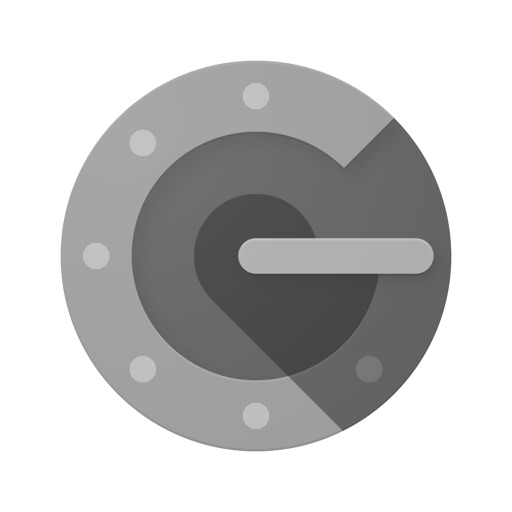
まずは、Google認証システムのアプリを事前にインストールしましょう。
iPhone版はこちら
Android版はこちら
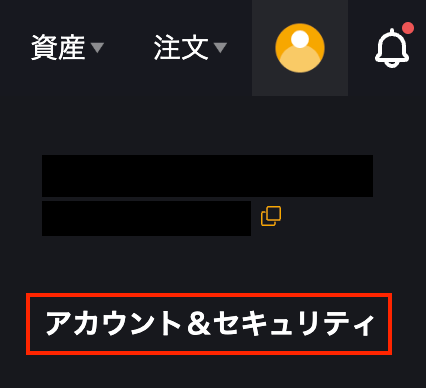
パソコンの場合、ログインすると右上に人型のアイコンが表示されます。
人型アイコンにカーソルを合わせると「アカウント&セキュリティ」が表示されるのでクリックしてください。
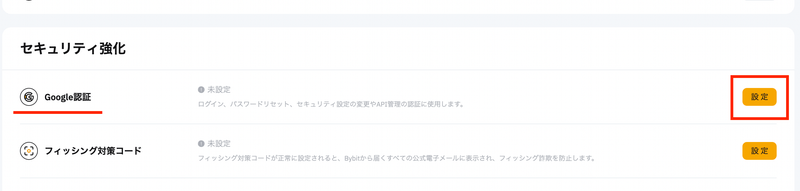
セキュリティ強化の「Google認証」の右にある「設定」をクリックしてください。
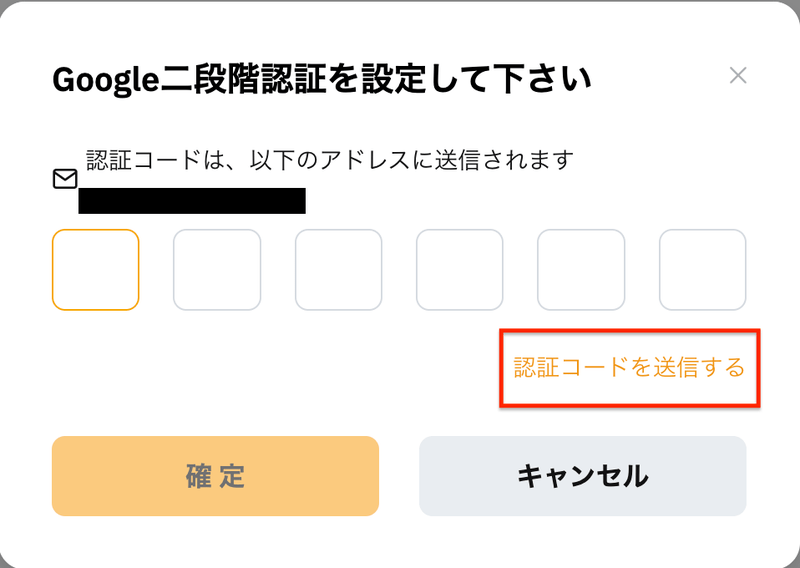
「認証コードを送信する」をクリックしてください。
登録したメールアドレスに認証コードが届きます。
※最初に電話番号で登録した場合はその電話番号の携帯にSMSが届きます。
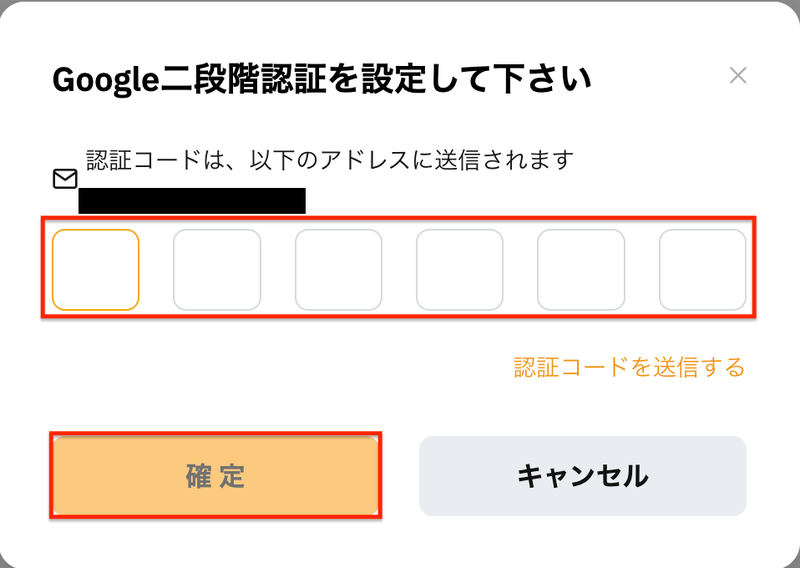
送信された認証コードを入力してください。
入力が完了したら「確定」を選択します。
画像を選ぶ認証がされるので、指示された画像を選択してください。
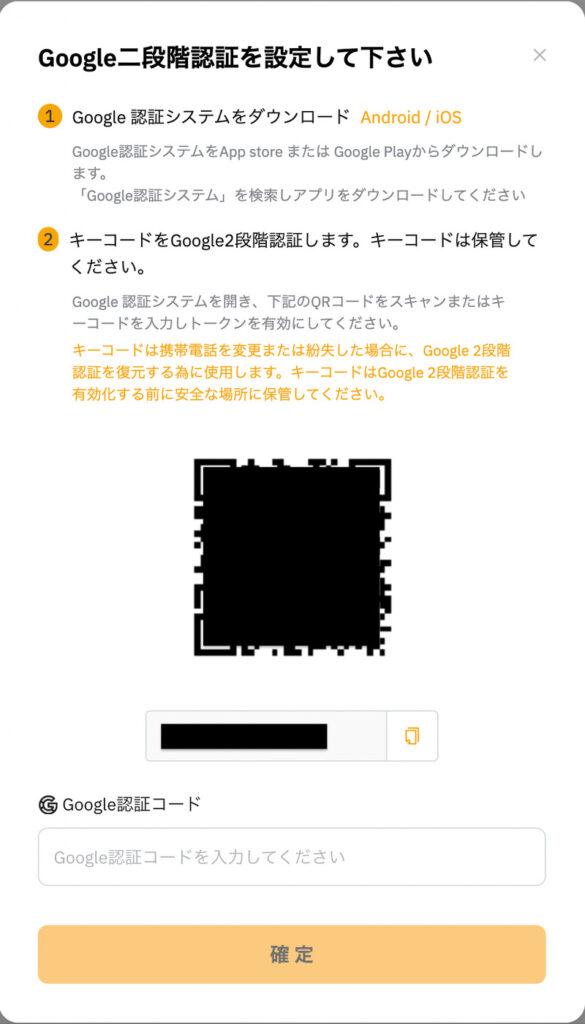
次にキーコードの読み取りをしていきます。
表示されるキーコードは、Google認証を復元するときに利用するので、スクショなどして大切に保管してください。
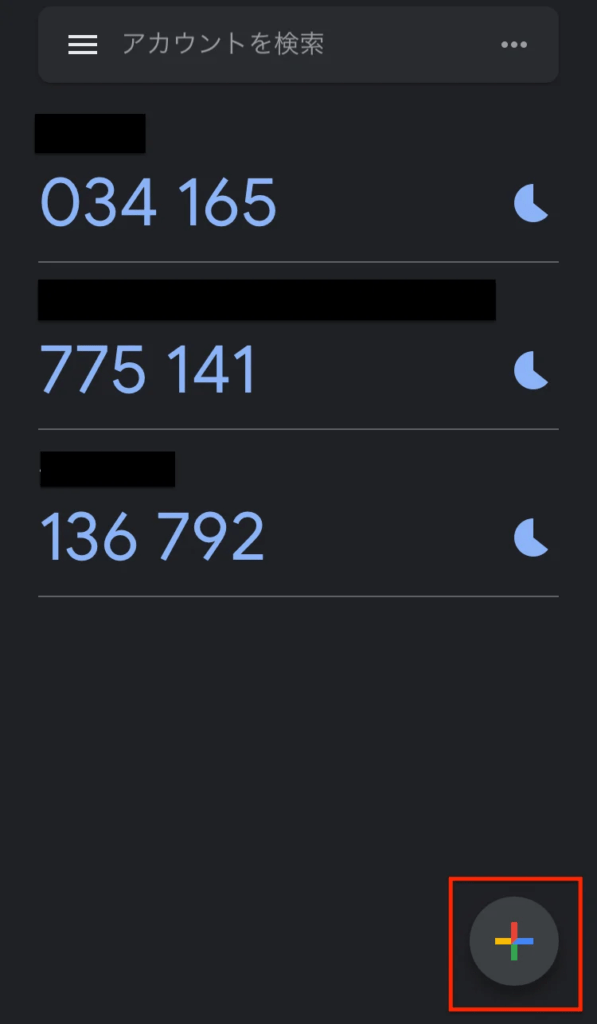
次に、事前にダウンロードしたGoogle認証システムのアプリを起動して、右下の「+」を押してください。
※初めて使う人は、右下の「+」だけ表示されます。
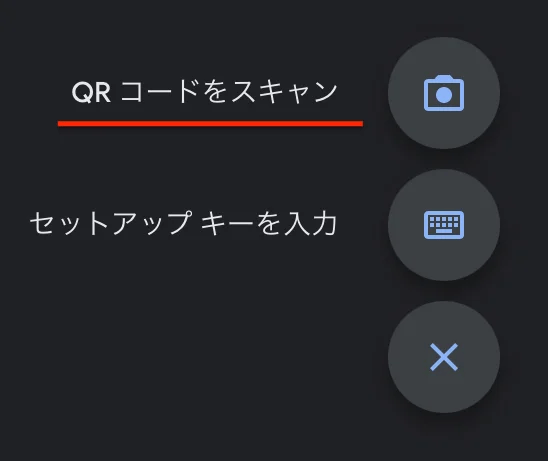
そこから「QRコードをスキャン」を押して、Bybitに表示されたQRコードをスキャンしてください。
名前を任意で登録する画面が出てくるので、その時はわかりやすいように「Bybit」とするのがいいでしょう。
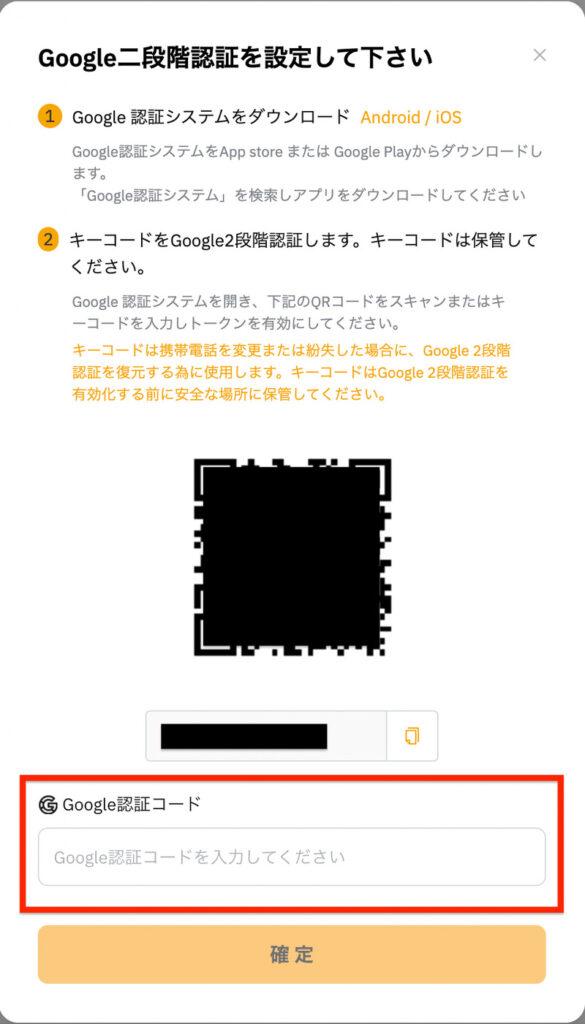
Google認証アプリで作成された6桁の認証コードを入力します。
入力が完了したら「確定」を押してください。
2-8:設定完了メッセージの確認

設定完了メッセージが表示されたのを確認したら、Google認証設定が完了じゃ!
3:本人確認の方法
- 出金上限額の上昇
- 利用できるサービスの増加

本人確認はレベル1とレベル2があるのじゃが、今回はレベル1を完了するまでを紹介するぞぃ!
| 本人確認なし | レベル1 | レベル2 | |
|---|---|---|---|
| すること | メアド登録のみ | 身分証明書の提出 自撮り写真の提出 | 現住所を証明する書類の提出 |
| 出金限度 | 2BTCまで | 50BTCまで | 100BTCまで |
| 利用できるサービスに制限がある | 全てのサービスを利用できる※3 | 左に同じ |
※3:サービス内容についてはこちら

それでは、本人確認の方法を解説していくのじゃ!
途中でカメラを使うので、スマホで行うことをおすすめするぞぃ!!
- 左上のアカウントマークをタップする
- 本人確認(KYC)」をタップする
- 国籍と居住国を選択
- 注意事項を確認する
- 本人確認書類などの撮影
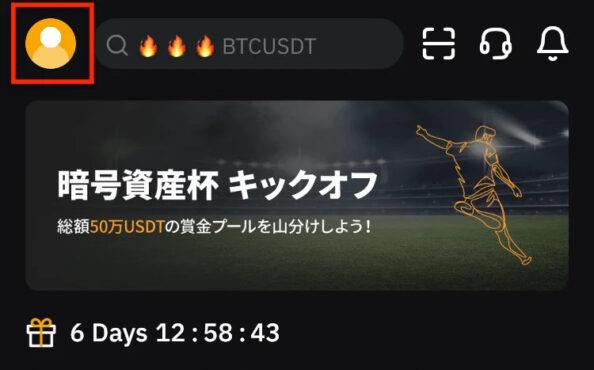
スマホでBybitにログインすると左上に人型のアイコンが表示されます。
人型のアイコンをタップしてください。
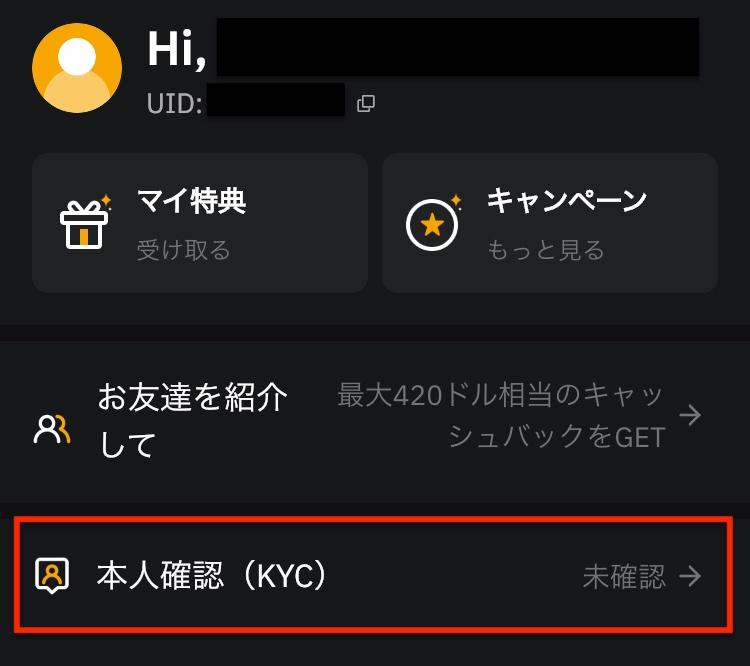
次に「本人確認(KYC)」をタップしてください。
タップすると以下のような画面になります。
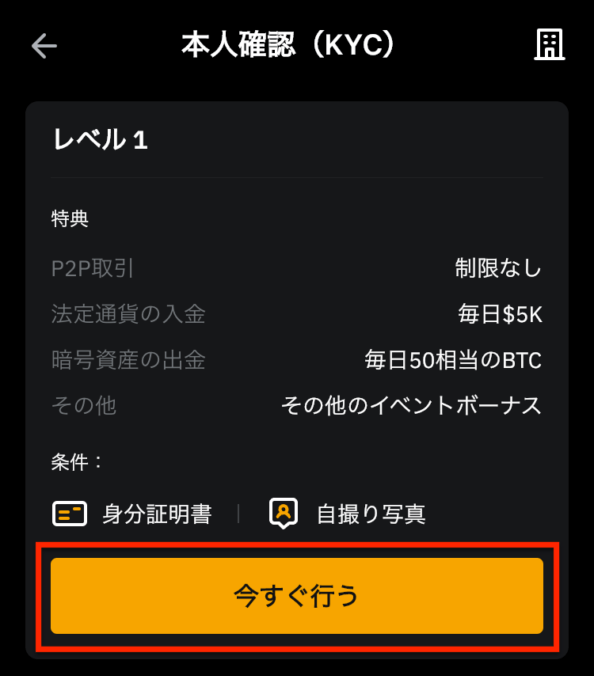

「今すぐ行う」をタップするのじゃ!
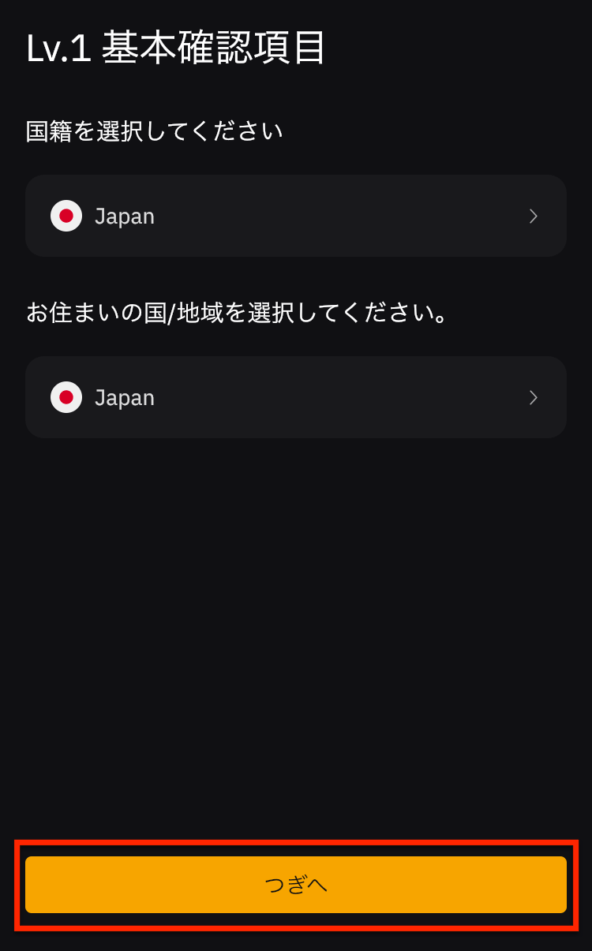
国籍とお住まいの国/地域を選択して「つぎへ」をタップしてください!
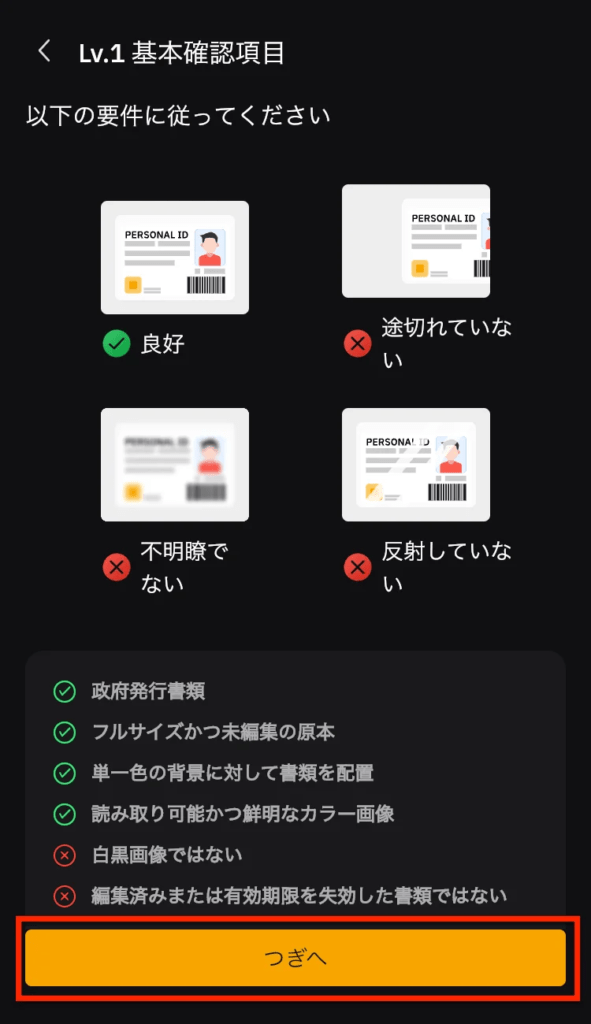
次のステップで、本人確認書類などの撮影をしていきます。
その前に、写真の撮り方について注意事項が表示されるので確認をしたら「つぎへ」をタップしてください。
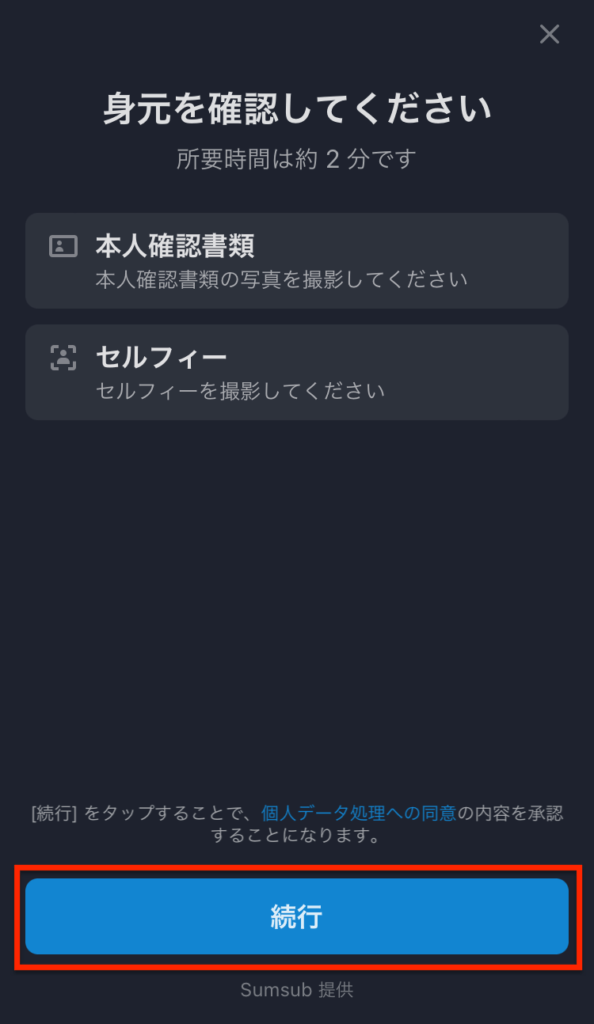
ここでは、「本人確認書類」と「セルフィー(自撮り)」をしていきます。
なお、本人確認書類は以下のいずれかです。確認をしたら「続行」をタップしてください
- パスポート
- IDカード(マイナンバーカード)
- 運転免許証
- 居住許可証

セルフィーに関しては、画面から撮影方法を直接指示されるのじゃ!
約30分ほど待つと認証が完了します!お疲れ様でした!
Bybitの特徴
- 低い手数料とスプレッド
- てレーディング以外にも資産の増やし方がある
- 日本語に対応している

ここからは、Bybitの特徴について紹介していくのじゃ!
特徴1:低い手数料とスプレッド
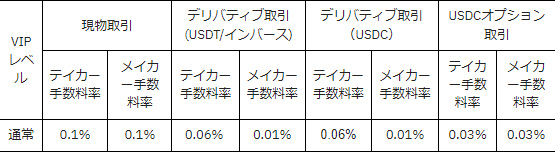
こちらの表にあるように、Bybitでは最大でも手数料が0.1%となっています。
さらにすごいのは、VIPレベルが上がれば手数料を最大で0.04%まで下げることができる点です。
スプレッドに関しても、BTCやETHなどの主要銘柄が0.02%と取引所の中でもトップレベルの小ささです。
特徴2:トレーディング以外にも資産の増やし方がある
Bybitではトレーディング以外にも資産を増やす方法が提供されています。
ステーキングという、銀行口座に預けて金利で儲ける方法や取引ボットを利用して利益を狙う方法もあります。
トレーディングの場合、確かに成功すれば短期間で爆益を狙えるのですが正直、夢物語のようなものです。
まずは、Bybitが提供しているサービスを利用するのはいかがでしょうか?
特徴3:日本語に対応している
3つ目の特徴は、日本語に対応している点です。
初心者にとってはこの特徴が一番嬉しいのではないでしょうか?
カスタマーサービスも利用してみた限りでは丁寧な対応を受けることができました。
画面も見やすく使いやすいので初めて海外の取引所を使う方にもおすすめです。
まとめ
- Bybitの基本情報を紹介しました!
- Bybitの始め方を解説しました!
- 特徴を3つ紹介しました!

最後まで読んでくれてありがとうなのじゃ!
Twitterのフォロー(@Kokou_Mirai)もお願いしたいのじゃ!
聞きたいことがあったらDMするとよいぞぃ!!